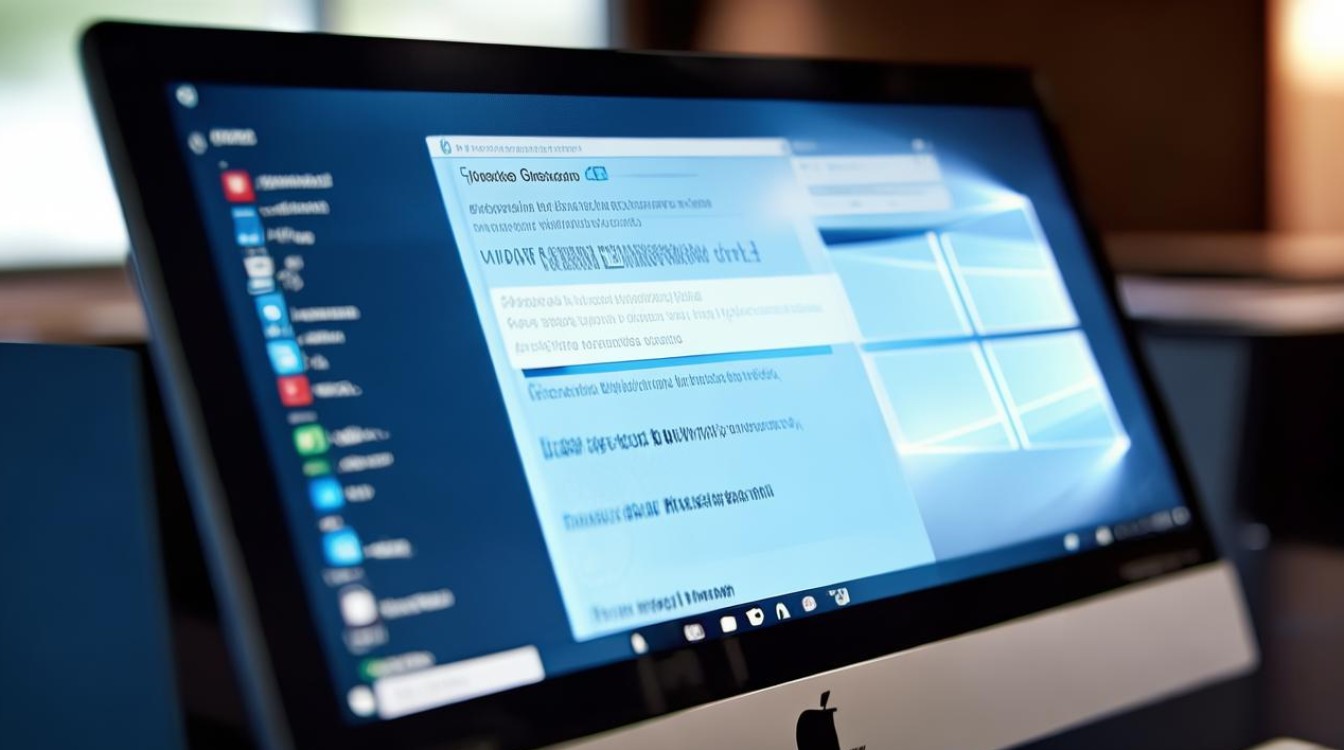英伟达显卡怎么卸载干净
shiwaishuzidu 2025年4月9日 03:36:29 显卡 37
可通过设备管理器卸载、使用NVIDIA官方卸载工具,再删除残留文件与注册表项。
英伟达显卡的卸载干净是一个相对复杂的过程,但通过以下步骤可以尽可能地确保卸载彻底:
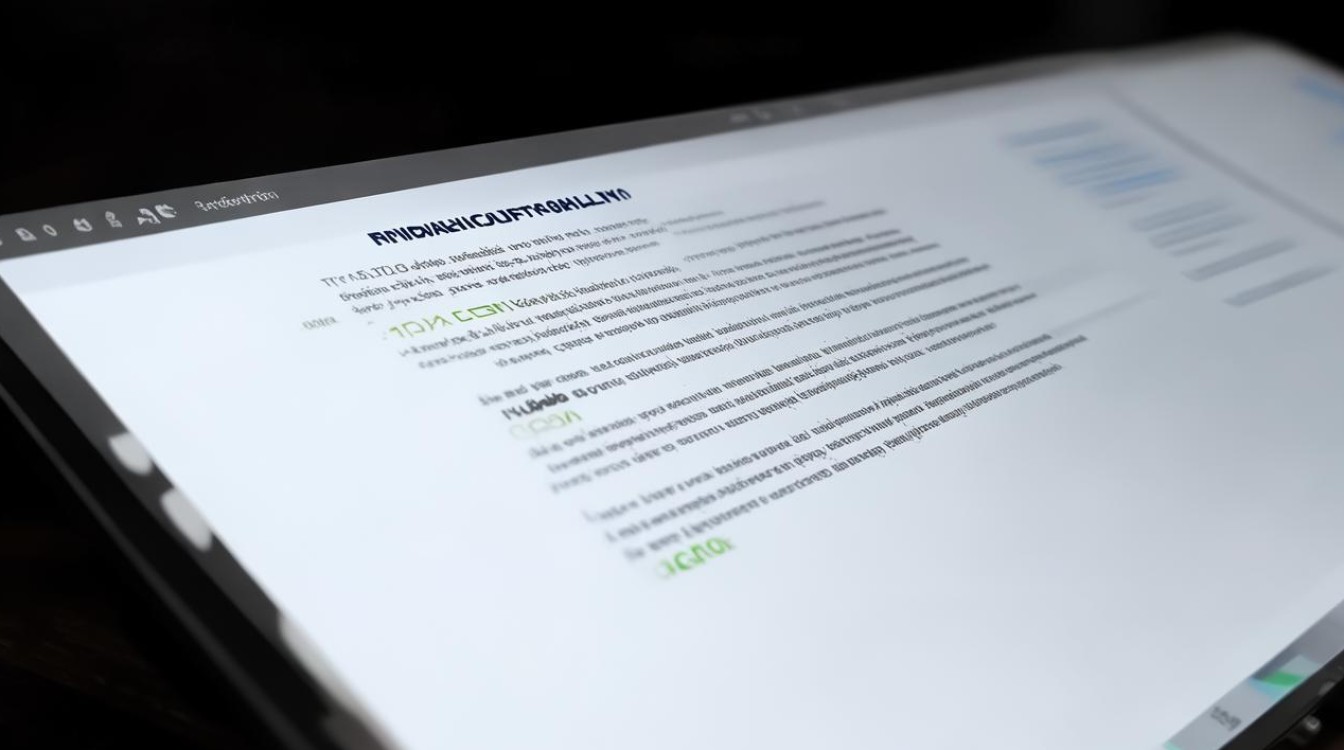
-
使用设备管理器卸载
- 打开设备管理器:右键点击“此电脑”(或“我的电脑”),选择“管理”,在弹出的计算机管理窗口中,找到并点击“设备管理器”。
- 展开显示适配器:在设备管理器中,找到“显示适配器”选项并展开,此时可以看到系统中安装的显卡设备。
- 卸载英伟达显卡驱动:右键点击需要卸载的英伟达显卡设备,选择“卸载设备”,在弹出的确认对话框中,勾选“删除此设备的驱动程序软件”,然后点击“卸载”按钮,这一步会将显卡驱动从系统中卸载,并删除相关的驱动程序文件。
-
使用DDU工具深度卸载
- 下载DDU工具:访问GPU Zone或其他可靠的软件下载网站,搜索并下载Display Driver Uninstaller(DDU)工具,建议选择最新版本以确保兼容性和功能性。
- 运行DDU工具:下载完成后,解压DDU工具压缩包,并以管理员身份运行其中的可执行文件,在DDU界面中,选择“NVIDIA”作为要卸载的显卡品牌,并选择正确的显卡型号(如果不确定可以选择“All”以卸载所有NVIDIA显卡驱动)。
- 创建系统还原点:在开始卸载之前,建议创建一个系统还原点,以便在出现问题时能够恢复到之前的系统状态。
- 卸载驱动并重启:点击“Clean and restart”按钮开始卸载过程,DDU工具将自动删除与英伟达显卡相关的所有驱动程序文件、注册表项和文件夹,卸载完成后,计算机会自动重启。
-
检查并删除残留文件和注册表项
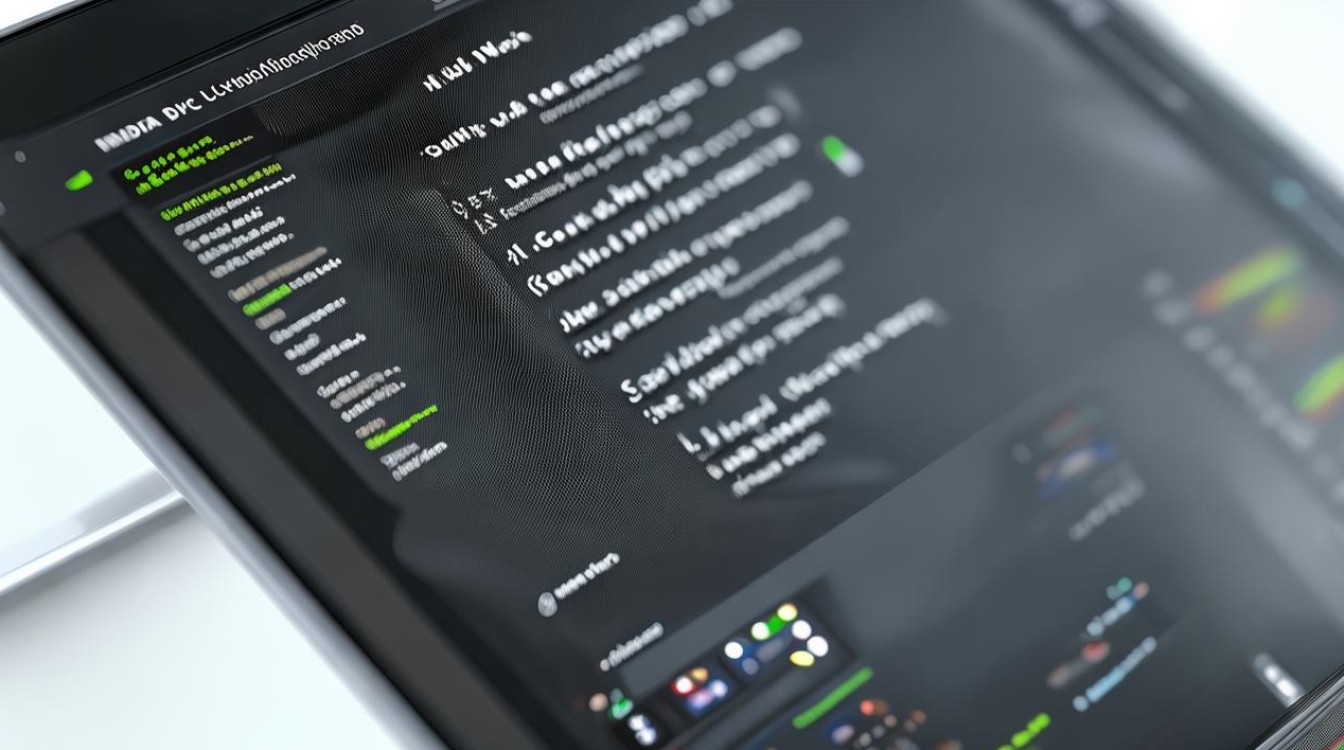
- 手动检查残留文件:虽然DDU工具已经删除了大部分与英伟达显卡相关的文件,但为了确保完全卸载干净,可以手动检查并删除可能残留的文件,这些文件通常位于以下文件夹中:
C:\Program Files\NVIDIA Corporation\C:\Program Files (x86)\NVIDIA Corporation\C:\ProgramData\NVIDIA\C:\Users\<你的用户名>\AppData\Local\NVIDIA\- 如果存在这些文件夹,请手动删除它们,注意,在删除文件时请小心操作,避免误删其他重要文件。
- 清理注册表项:按下Win+R键打开运行对话框,输入“regedit”并回车打开注册表编辑器,在注册表编辑器中,依次展开以下路径:
HKEY_LOCAL_MACHINE\SOFTWARE\NVIDIAHKEY_CURRENT_USER\Software\NVIDIA- 如果存在这些键值,请右键点击并选择“删除”,同样地,在删除注册表项时请谨慎操作,以免对系统造成不必要的影响。
- 手动检查残留文件:虽然DDU工具已经删除了大部分与英伟达显卡相关的文件,但为了确保完全卸载干净,可以手动检查并删除可能残留的文件,这些文件通常位于以下文件夹中:
-
重启计算机并检查卸载结果
- 重启计算机:完成上述步骤后,重启计算机以使更改生效。
- 检查卸载结果:重启后,可以通过查看设备管理器中的“显示适配器”部分来确认英伟达显卡是否已成功卸载,显示适配器”中不再显示英伟达显卡设备,则说明卸载成功。
以下是关于英伟达显卡卸载干净的FAQs:
-
问:为什么需要使用DDU工具来卸载英伟达显卡? 答:DDU工具是一款专门用于卸载显卡驱动的工具,它能够深度扫描系统并删除与英伟达显卡相关的所有驱动程序文件、注册表项和文件夹,相比传统的卸载方法,DDU工具能够更彻底地清除残留文件和注册表项,从而避免因驱动残留而导致的兼容性问题或性能下降。
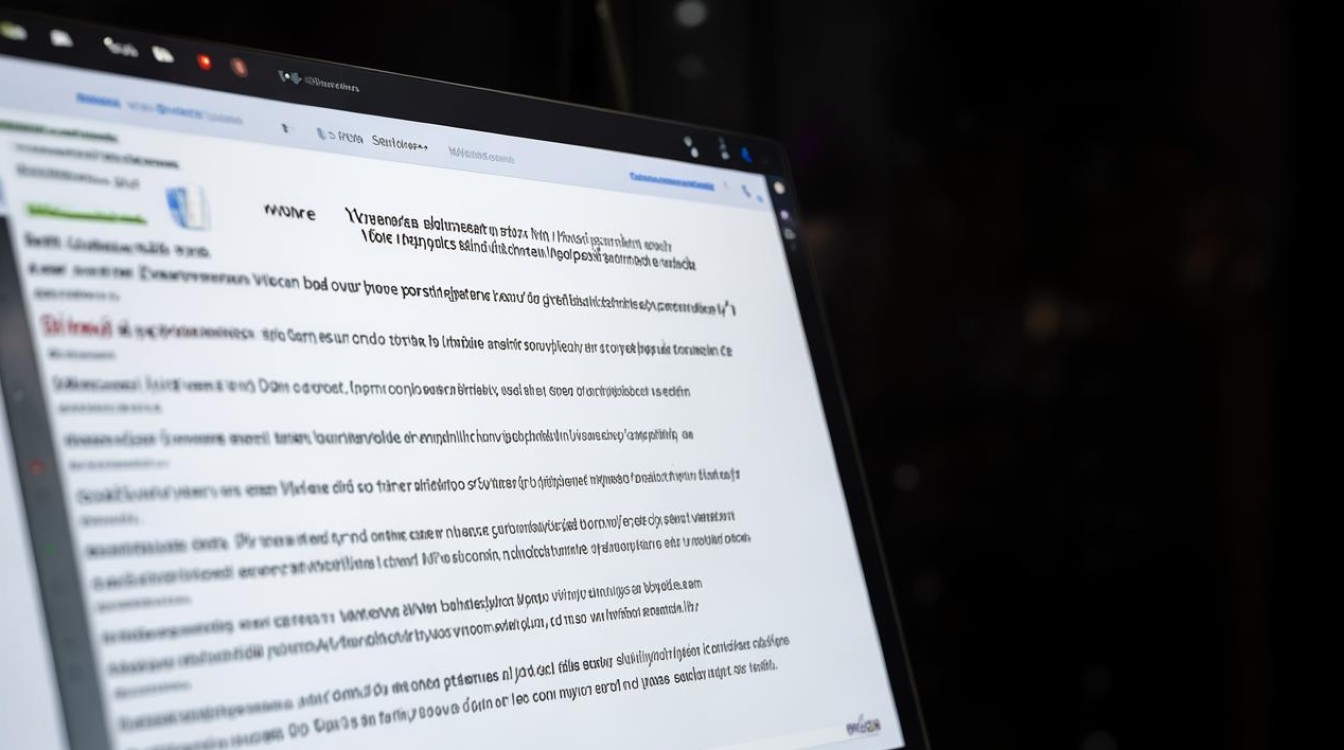
-
问:卸载英伟达显卡驱动后如何重新安装? 答:卸载英伟达显卡驱动后,可以从英伟达官方网站下载最新的驱动程序进行安装,具体步骤如下:访问英伟达官方网站;在网站上找到并选择适合自己显卡型号和操作系统版本的驱动程序;下载驱动程序安装包并解压;运行安装程序并按照提示完成安装过程,安装完成后建议重启计算机以使新驱动生效。